
Установка рингтонов – основная функция любого смартфона на базе Android. Она позволяет выбрать понравившуюся музыку, чтобы не пропустить входящий вызов. Также вы можете задать рингтон для конкретного абонента. Тогда вы будете знать, кто вам звонит, без взгляда на экран смартфона. Разберемся, как установить мелодию на контакт на телефоне Андроиде, и какими средствами можно выполнить данную операцию.
Применение системных средств
Проще всего присвоить определенную мелодию при помощи стандартных средств смартфона. На каждой модели эта функция реализована по-разному, поэтому предлагаем обратить внимание на несколько вариантов. Самым распространенным является следующий:
- Откройте телефонную книгу.
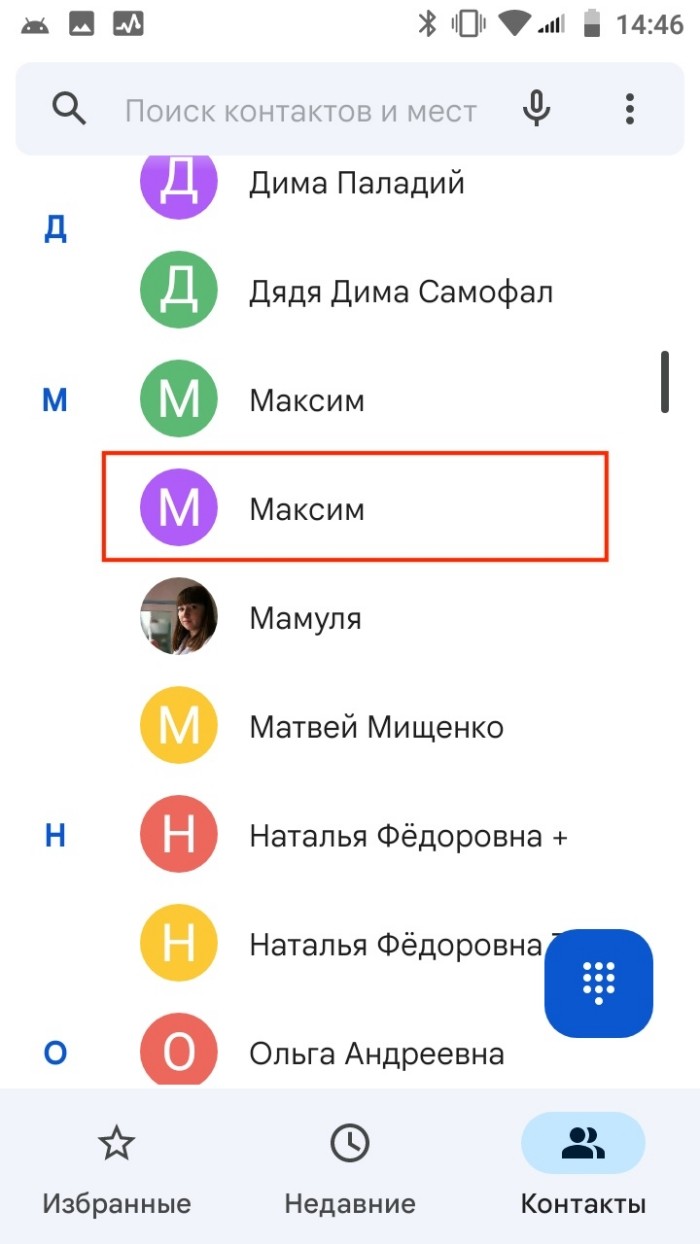
Как установить мелодию на звонок или контакт в Android. Самый лёгкий способ!
- Тапните по номеру, чтобы открыть его визитку.
- Сделайте тап по трем точкам.
- Во всплывающем меню выберите «Задать рингтон», а затем укажите любую понравившуюся музыку.

На некоторых устройствах опция называется «Мелодия по умолчанию» и не требует дополнительного открытия меню через три точки.
Музыку для входящих удается изменить напрямую через визитную карточку абонента, представленную в приложении «Телефон». А на смартфонах Huawei и Honor назначить звонок удается по немного другой инструкции:
- Откройте карточку контакта.
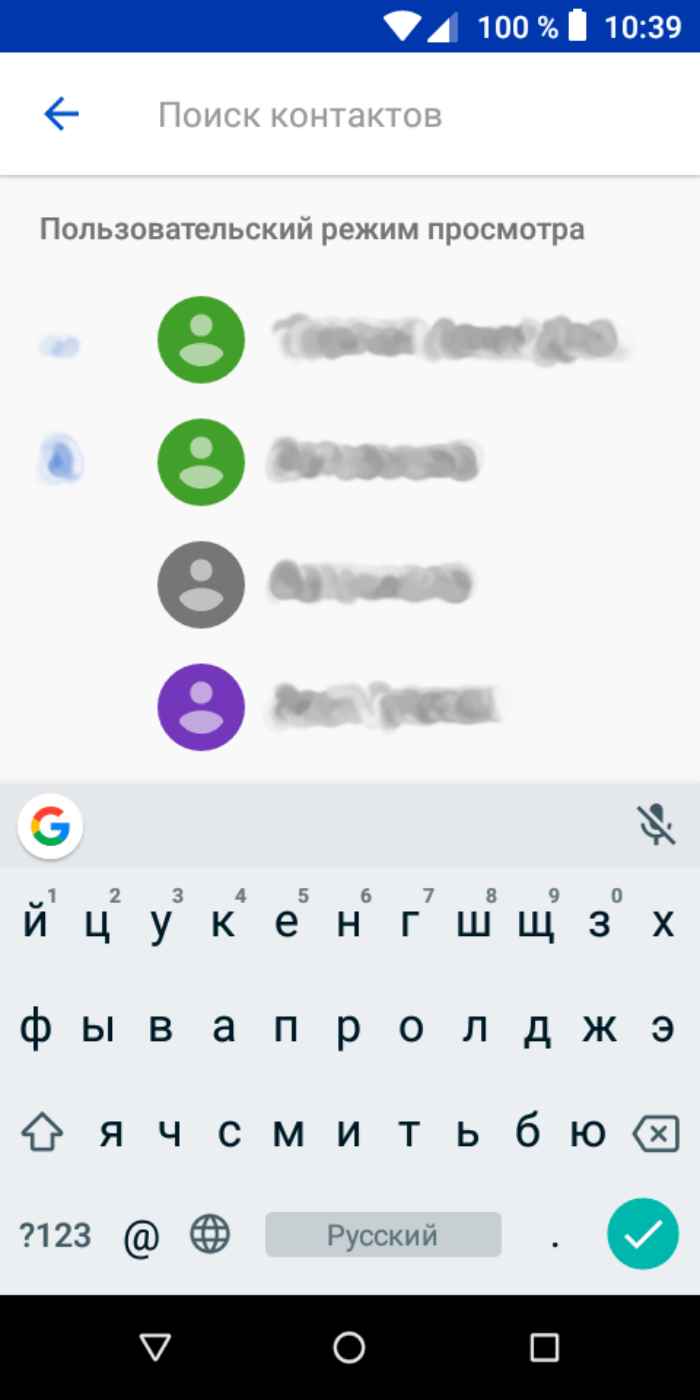
- Тапните по кнопке «Изменить».
- В поле «Мелодия вызова» отметьте нужный рингтон.

Как бы то ни было, изменение звонка происходит через приложение «Телефон». Выбрать рингтон средствами «Проводника» или аудиоплеера не получится.
Сторонние приложения
При желании вы можете задать музыку для определенного человека при помощи сторонних программ. Подобные приложения в изобилии представлены в Play Market. Мы же разберемся, как поставить рингтон на примере утилиты ZEDGE:
- Запустите прогу.
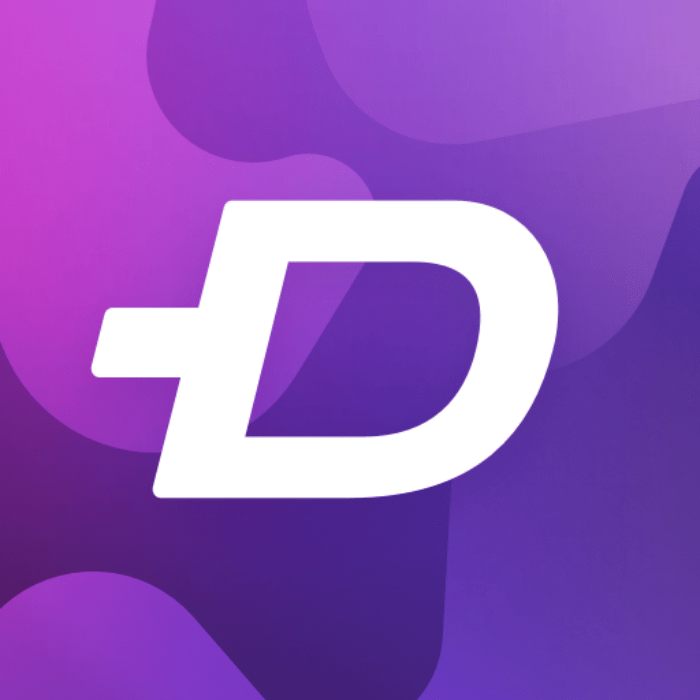
- Нажмите на кнопку «Продолжить».
- При желании загрузите рингтоны через дополнительную аудиотеку ZEDGE. По умолчанию можно использовать музыкальные композиции, сохраненные на телефоне.
- Во вкладке с музыкой нажмите на кнопку «Исследовать категории».
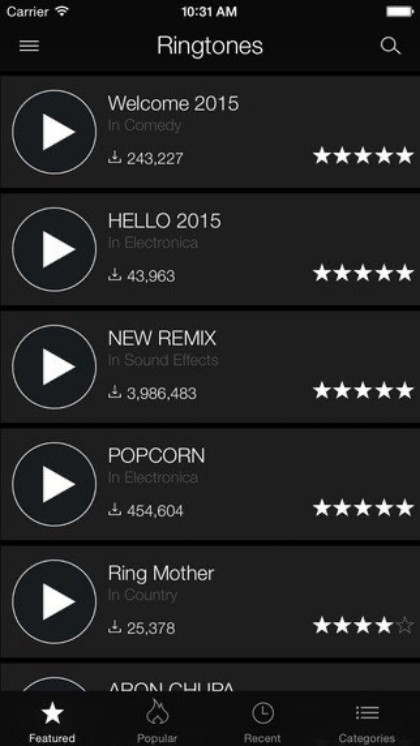
- Выберите понравившуюся песню.
- Тапните по пункту «Мелодия контакта» и разрешите для ZEDGE доступ к списку номеров и сохраненным песням.

- Далее откроется окно приложения «Телефон», где останется выделить абонента, которому будет присвоена песня.
После выполнения операции не забудьте нажать кнопку «Сохранить», чтобы изменения вступили в силу. Далее вы можете отказаться от софта ZEDGE, удалив его, или продолжать пользоваться функционалом программы для назначения музыкальных композиций на входящие вызовы от других людей.
Источник: it-tehnik.ru
Как поставить рингтоны на контакты
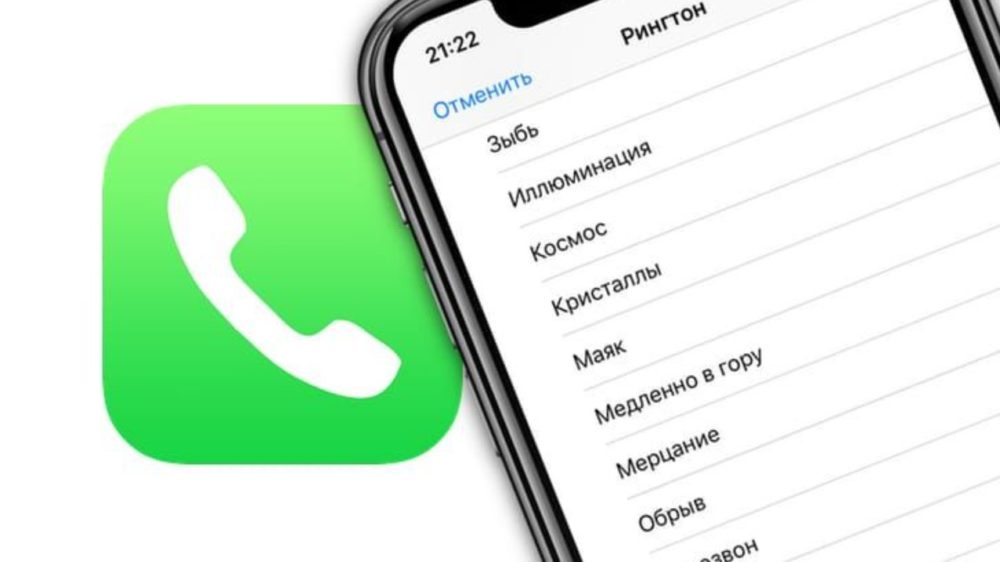
Чтобы знать, кто звонит, не доставая свой смартфон из кармана, установите на каждый контакт отдельную мелодию. А как это сделать на стоковом Andrоid, в MIUI на Xiаomi и на смартфонах Huаwei и Honor – узнайте ниже.
Как поставить мелодию на контакт на Android
Откройте «Телефон» (нажмите на значок телефонной трубки на главном экране) и зайдите на вкладку «Контакты» либо сразу запустите приложение Контакты.
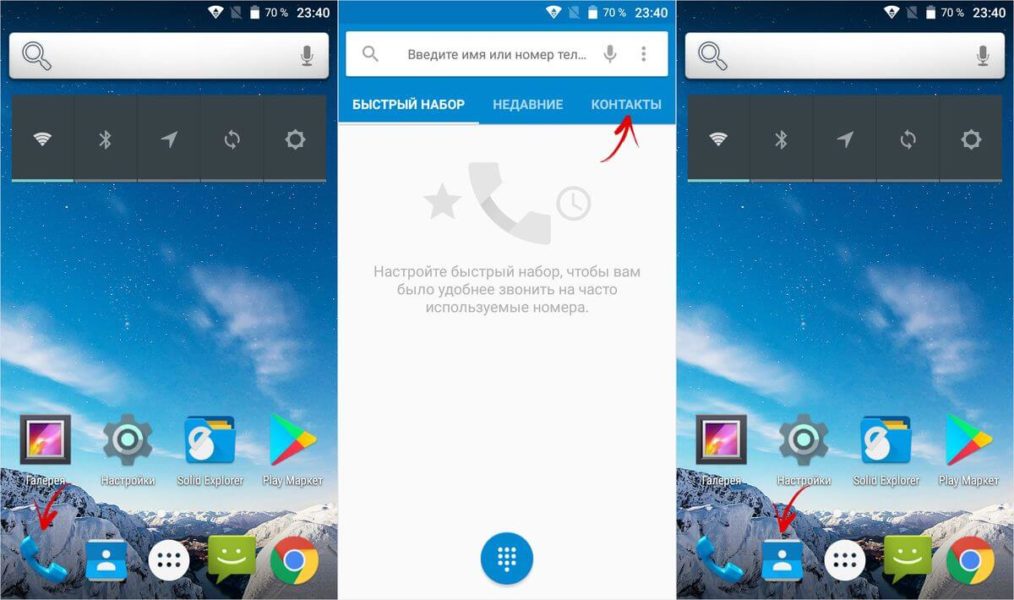
Выберите нужный вам контакт и щелкните по кнопке «Изменить».
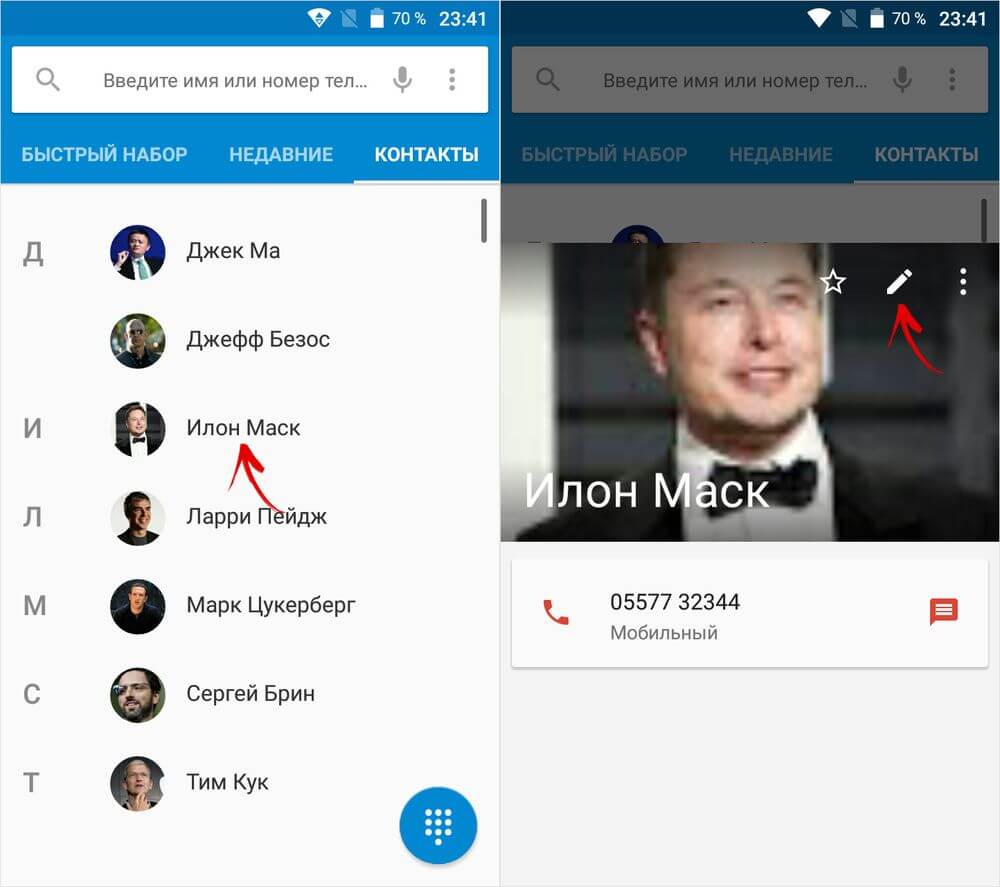
Далее кликните по 3-м точкам в правом верхнем углу и в раскрывшемся списке нажмите «Задать рингтон».
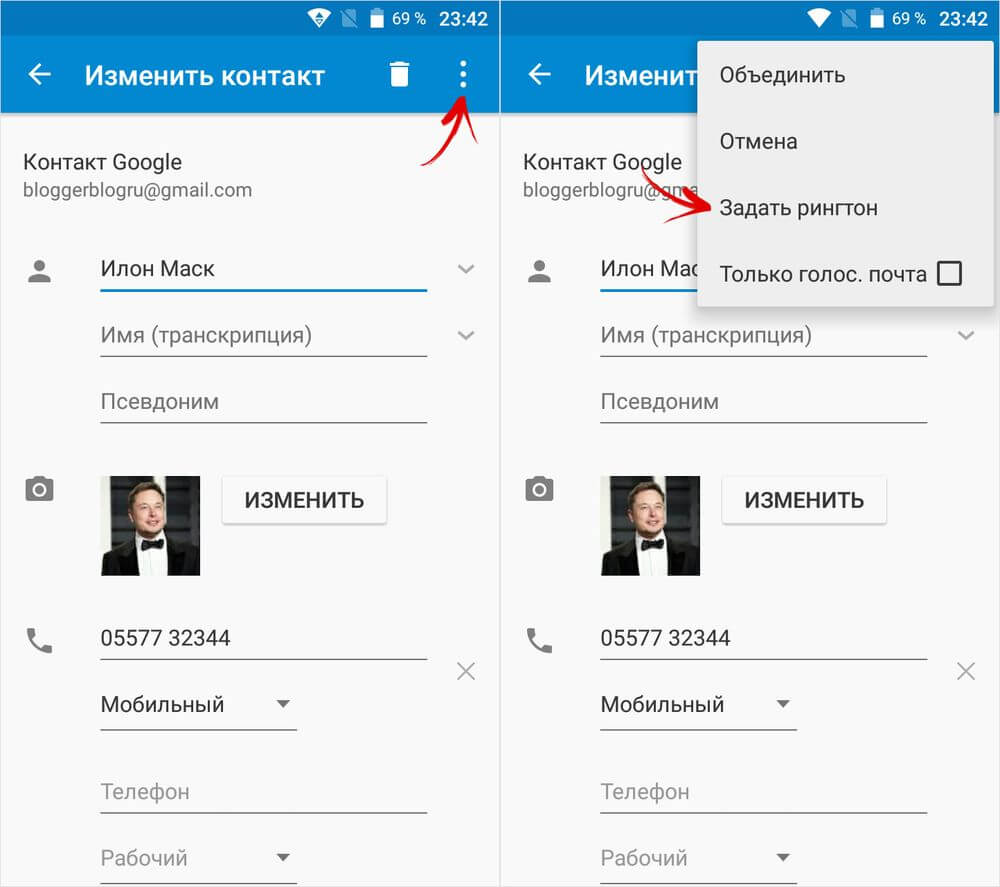
Далее выберите приложение, для необходимого действия. Чтобы установить на контакт один из рингтонов, выберите «Хранилище мультимедиа», а чтобы поставить свою мелодию, выберите доступный файловый менеджер.
Смотрите также: Новый безрамочный Galaxy A8+ засветили на видео до официального релиза
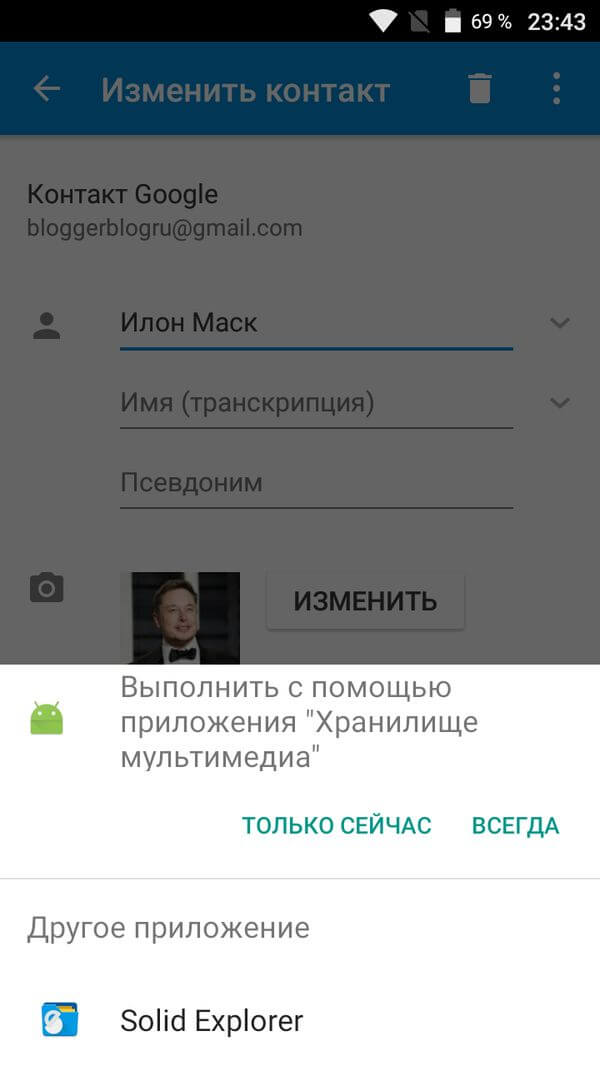
Для прослушивания рингтонов из «Хранилища мультимедиа», нажмите по нему. А чтобы поставить понравившийся на звонок, отметьте его и «ОК».
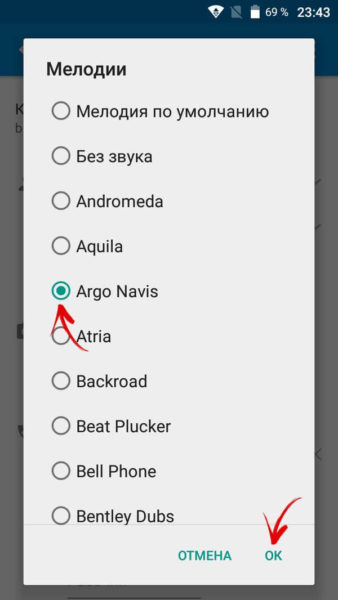
В файловом менеджере зайдите в папку, где хранится необходимая песня и щелкните по ней, чтобы установить ее в качестве мелодии для контакта.
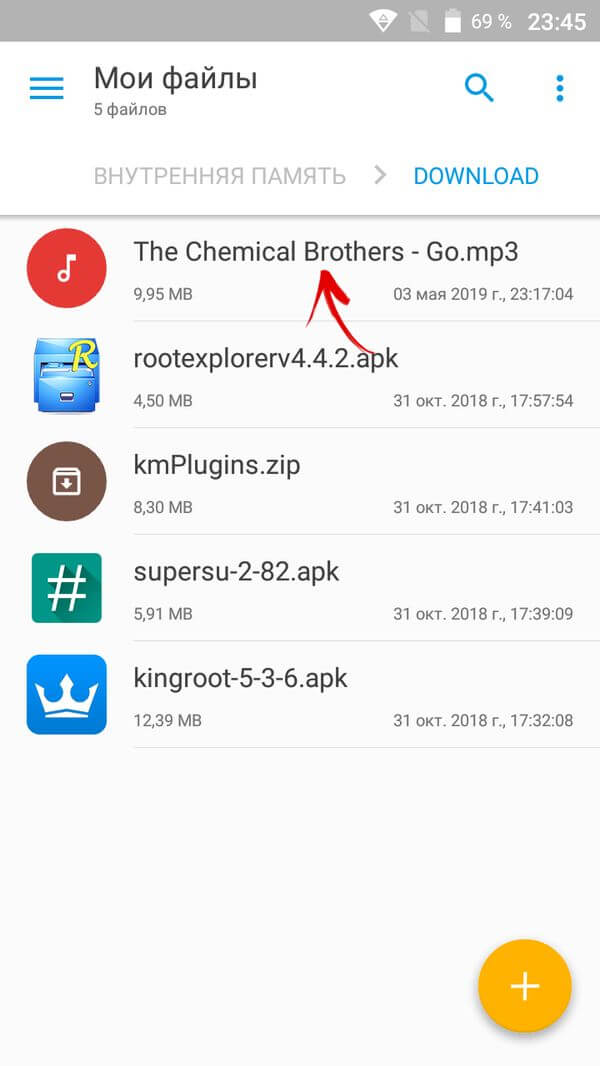
Как поставить свою песню на отдельный контакт на новых версиях Android
В последних версиях стокового Andrоid поменялось только расположение кнопки «Задать рингтон», а сам процесс установки остался тем же, что и был. Перейдите в Контакты, выберите абонента и щелкните по точкам в верхнем правом углу. Нажмите на пункт «Задать рингтон» и выберите приложение, которое будет применяться для смены рингтона. Далее выполните действия, описанные в прошлом пункте инструкции.
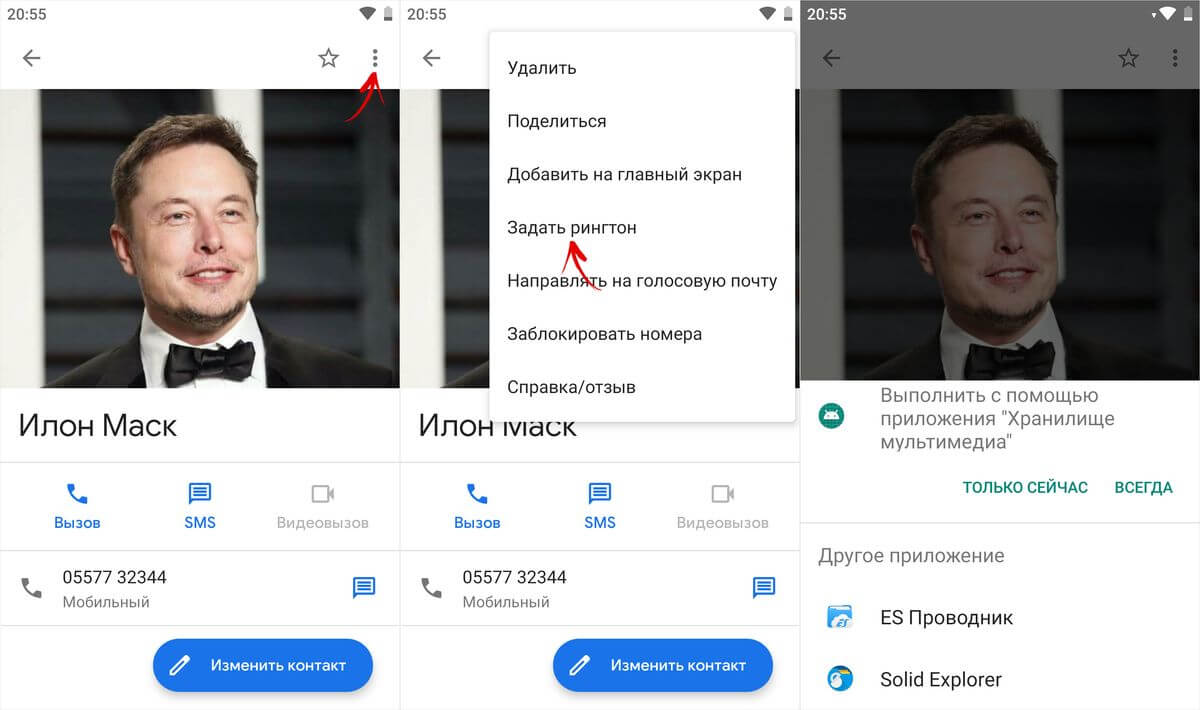
Установка рингтона на определенного абонента в прошивке МIUI на Xiаomi
На смартфоне Xiaomi перейдите в список контактов и откройте профиль необходимого абонента. Нажмите на «Мелодия по умолчанию», после чего откроется страница со стандартными пресетами аудио. Чтобы проиграть мелодию, щелкните по ней, а чтобы выбрать ее, просто нажмите «ОК» в нижнем окне на экране.
Смотрите также: Проверка атрибутов что это. Режим разработчика
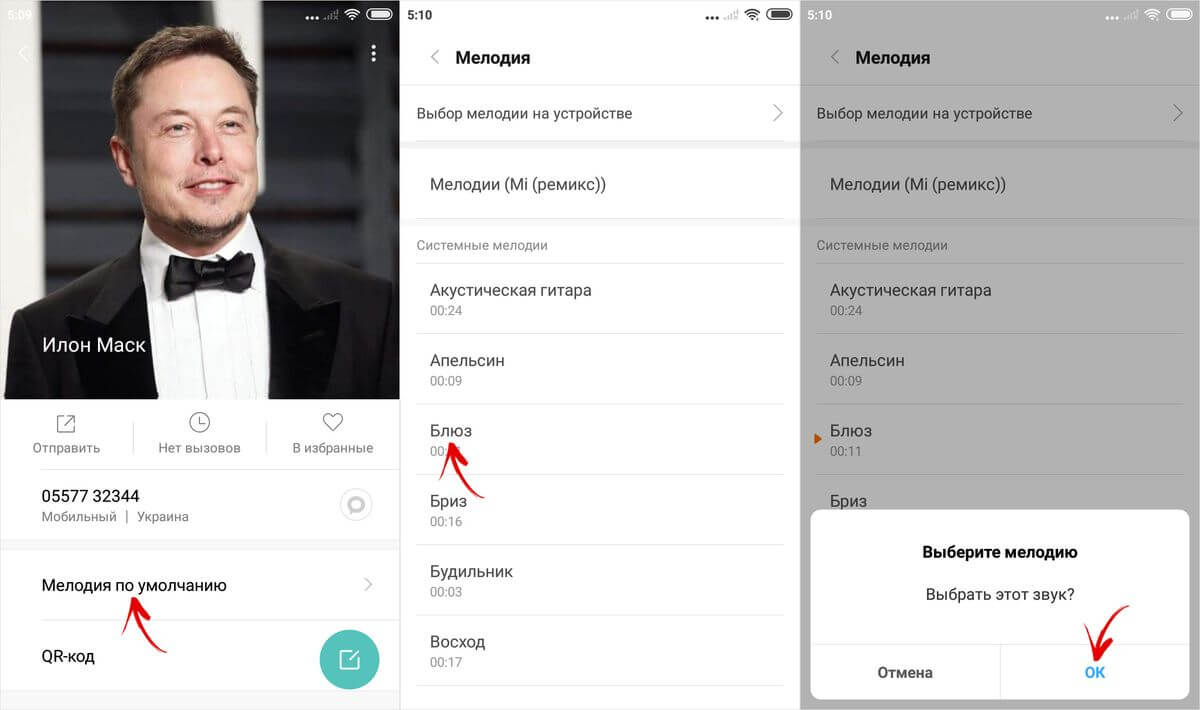
Также можно установить трек, загруженный на телефон. Для этого в самом верху списка нажмите по пункту «Выбор мелодии на устройстве». Вы можете прибегнуть к помощи файлового менеджера или предустановленными в MIUI приложениями Проводник, Аудио и Музыка. В 2х последних программах отметьте скачанную аудиозапись и нажмите «ОК».
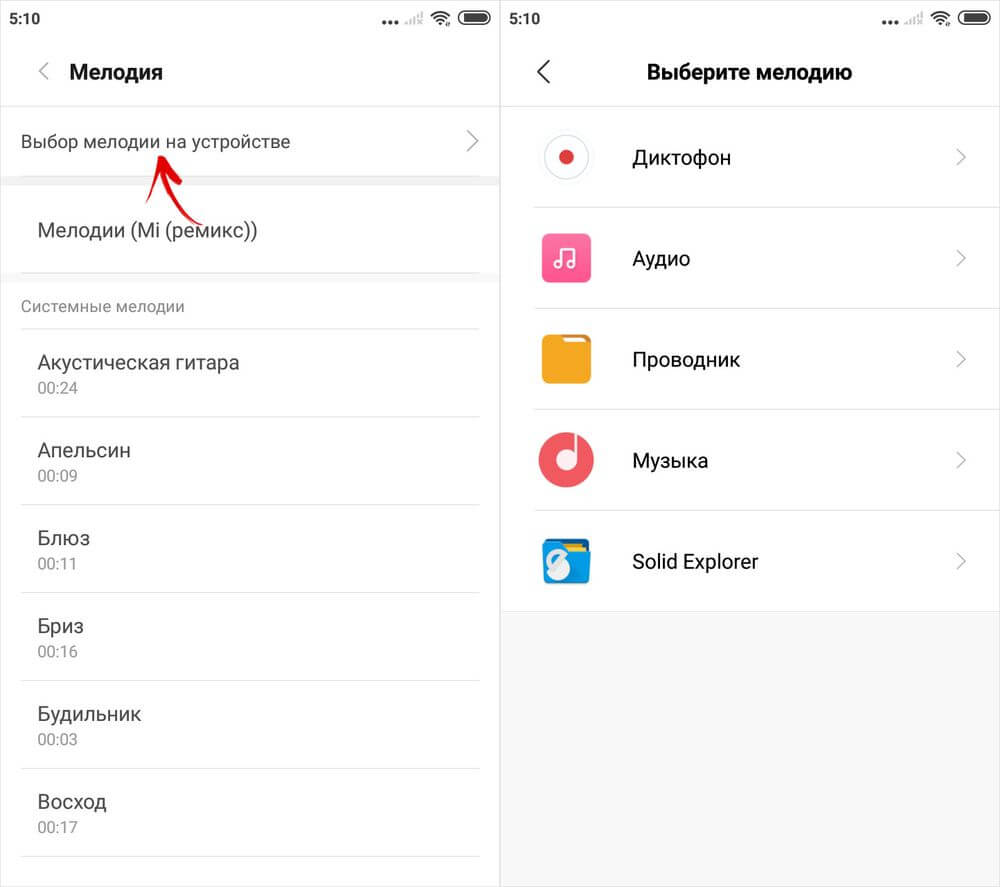
Инструкция для Huаwei и Honor на EMUI
Зайдите в Контакты и выберите нужный номер. В карточке абонента нажмите «Мелодия вызова».
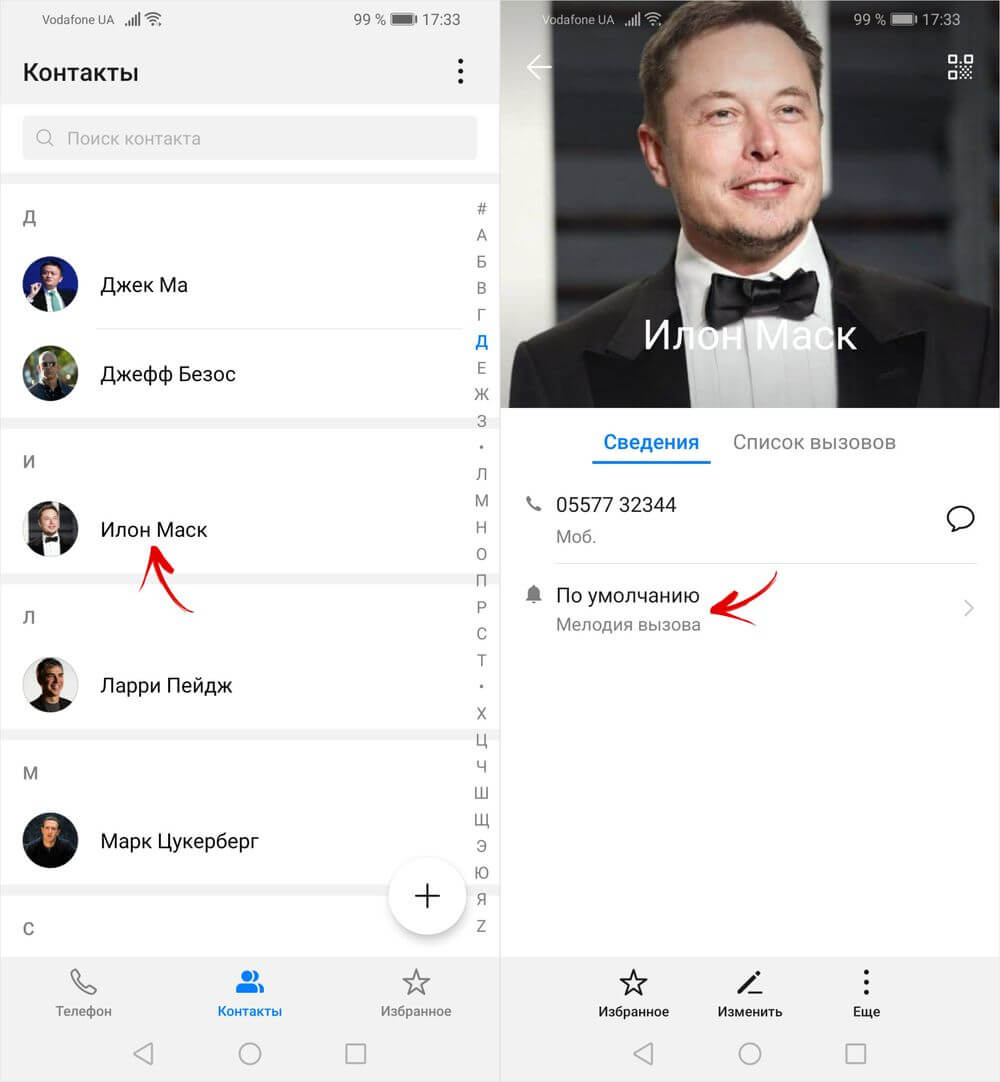
Или можно кликнуть по кнопке «Изменить», затем на странице редактирования контакта нажмите «Добавить поле» и выберите пункт «Мелодия вызова».
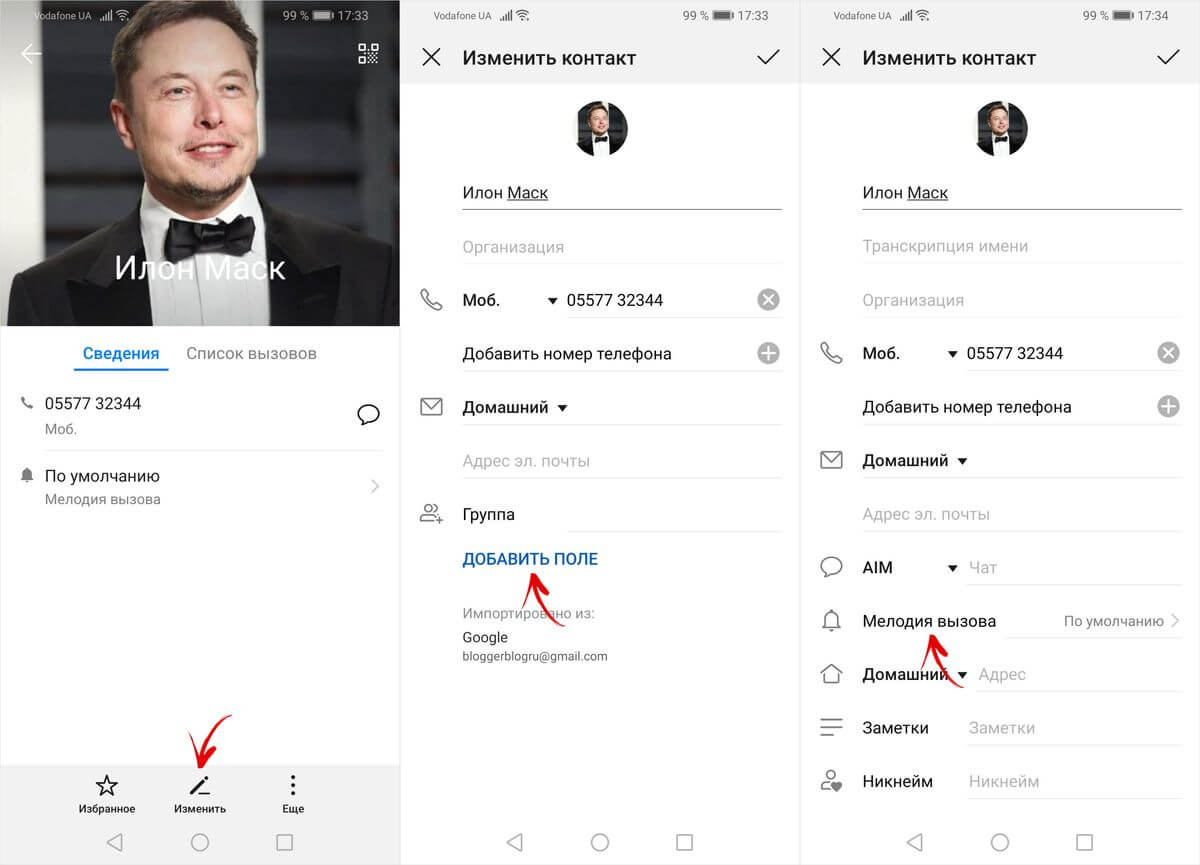
Также, если это необходимо, разрешите приложению Контакты доступ к фото, мультимедиа и другим файлам на мобильном гаджете.
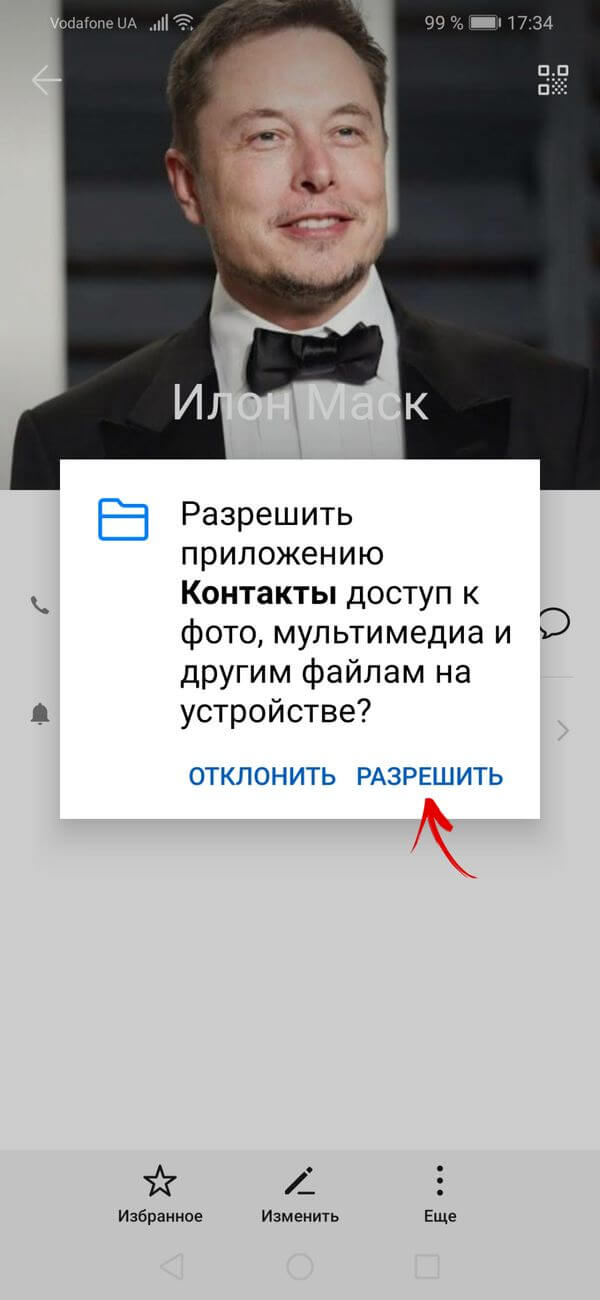
Вам откроется на страница, на которой можно выбрать один из предустановленных рингтонов или перейти к установке видео-мелодии или загруженной песни.
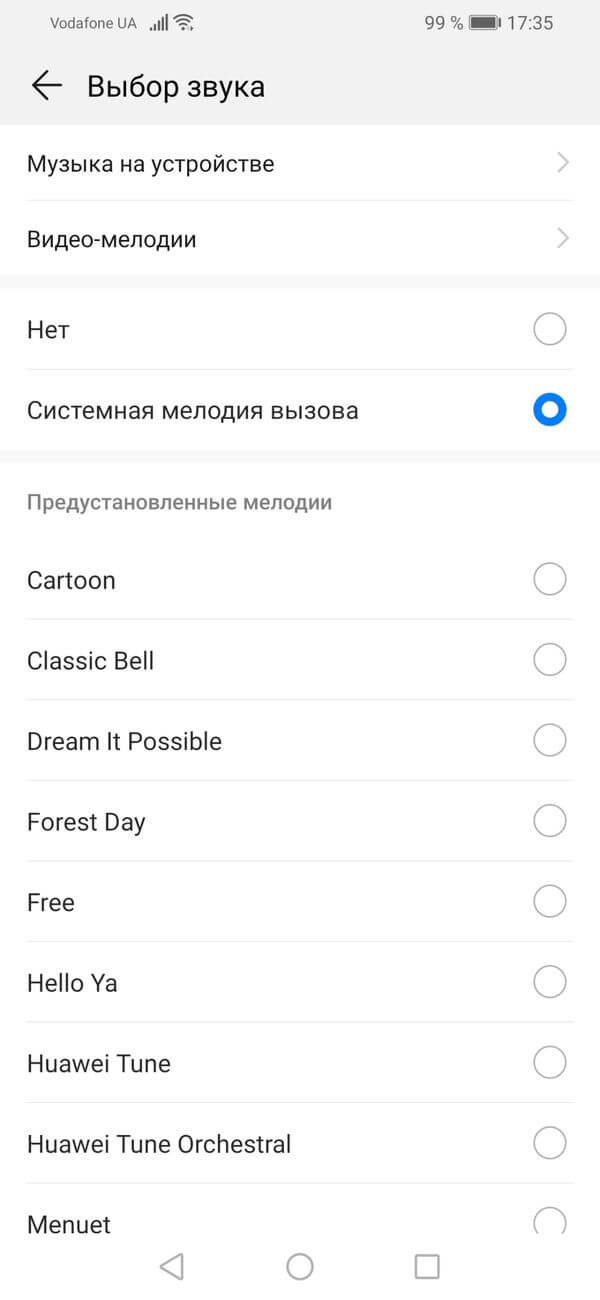
Чтобы прослушать рингтон, просто кликните по нему, а чтобы установить его для мелодии контакта, нажмите на кнопку «Назад».
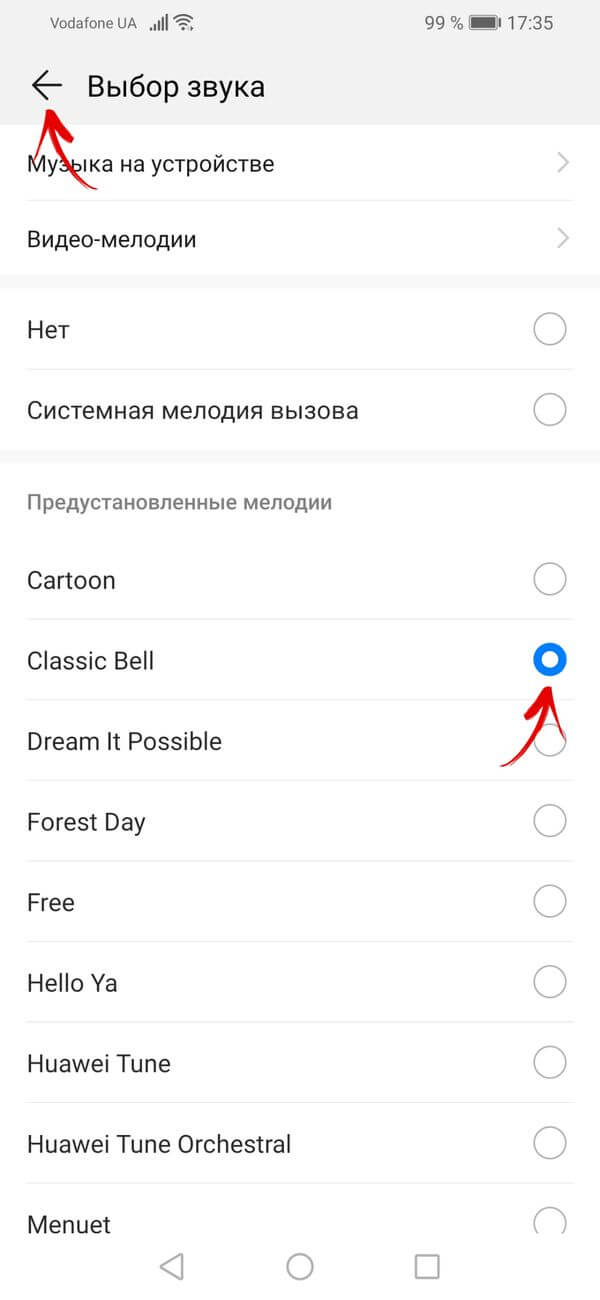
Если вы хотите поставить на звонок скачанную песню, зайдите в раздел «Музыка на устройстве». Выберите трек и выйдите назад.
Смотрите также: Устройство заблокировано Mi аккаунтом как активировать
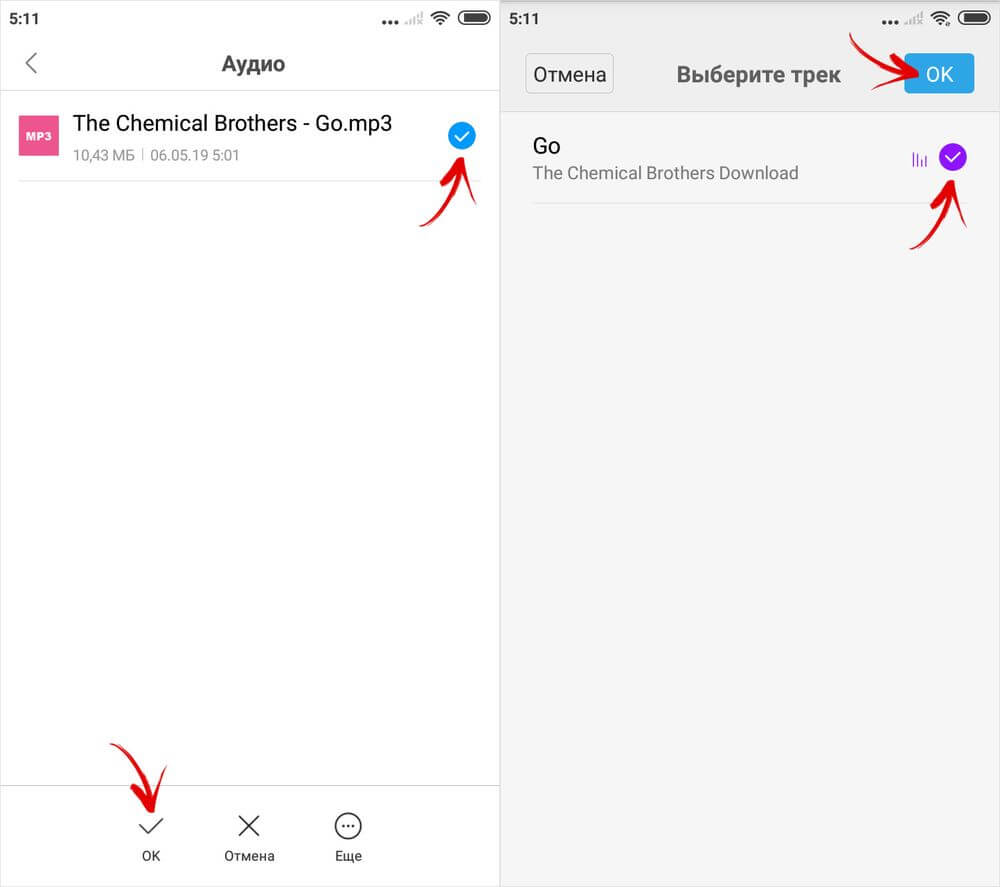
Так же в EMUI 9 и новее есть установка видео-мелодий. В окне «Выбор звука» кликните по «Видео-мелодии» и выберите ролик, который хотите установить на звонок. В новом окне будет показано как видео будет отображается во время входящего вызова. Если ролик горизонтальный, видео отобразится по середине экрана, а внизу и вверху останутся черные полосы. Щелкните на галочку расположенную в нижнем правом углу.
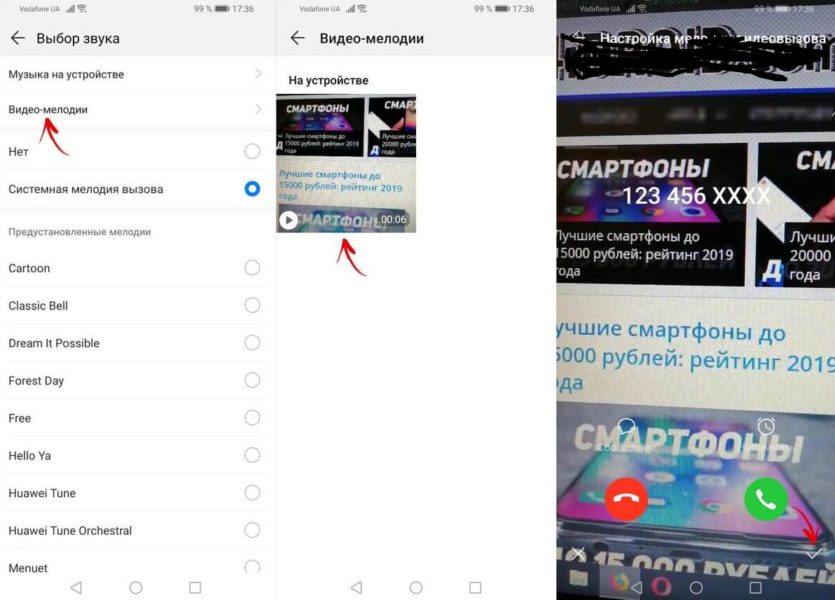
На Sаmsung, LG, HTC, Mеizu и других, на которых установлена фирменная прошивка от производителя, названия некоторых пунктов меню могут отличаться, но все остальное осуществляется таким же самым образом.
Источник: 4apk.ru
Как Установить Мелодию на Звонок Контакта Через Настройки, Контакты, Приложения, Плеера и ПК – 5 Способов
Каждое устройство, работающее под той или иной операционной системой, предлагает стандартный набор мелодий и рингтонов, которые могут быть использованы для установки на звонок или оповещения. Часто пользователи хотят выйти за рамки представленных опций и, к счастью, ОС Android позволяет это сделать множеством способов. Особенно просто данная функция реализована в устройствах Samsung из топового сегмента.
Вне зависимости от того, знает ли пользователь, какую конкретно мелодию он хочет слышать или просто желает расширить выбор, эту задачу можно реализовать, причем весьма простыми способами, о которых и пойдет речь ниже.
Что Понадобится для Установки Мелодии на Звонок Контакта?

Известно, что инструкции в этом руководстве работают на Samsung, Xiaomi, Sony, Redmi, LG, Nokia и прочих, работающих под управлением TouchWiz с Android 4.1 Jelly Bean или выше. Представленные выше варианты работают с большинством устройств и оболочек Андроид.
Рут доступ на телефоне тоже не нужен. Это руководство окажется полезным и для тех, у кого телефон рутирован. Только при условии, что ваш смартфон работает как минимум на Android 4.1 со стандартной TouchWiz. Процедуры могут немного отличаться, особенно, если на вашем телефоне установлена карта памяти или используется другая версия Android.
Также следует отметить заранее, что файлы MP3, которые вы хотите использовать, уже должны быть в телефоне. Есть много способов скопировать MP3-файлы на телефон, один из них будет подробно описан в главе “Способ 5. Через Компьютер по USB”. Также будут рассмотрены и те методы, где пользователь не знает, какую мелодию хочет установить и рассчитывает найти подходящий вариант в специальном приложении.
Иными словами, здесь можно найти руководство “от и до” по выбору, скачиванию и установке пользовательского рингтона на свой смартфон. Итак, приступаем.
Установка Мелодии на Звонок Контакта Через Раздел «Настройки» – Способ #1
Чтобы установить файл MP3 в качестве пользовательской мелодии звонка для системы Android, необходимо выполнить следующие действия:
- Скопируйте файлы MP3 на свой телефон. Стандартное приложение Samsung Music Player должно распознать и увидеть файлы. Проверьте, появились ли музыкальные треки в приложении Music Player;

- Перейдите в Настройки > Звук > Мелодия устройства. Вы увидите список мелодий телефона по умолчанию;

- Нажмите кнопку “Добавить”, чтобы запустить приложение медиа-менеджера. Если на вашем телефоне установлено несколько приложений для управления файлами и мультимедиа, выберите «Музыкальный проигрыватель» во всплывающем окне;

- Вы увидите список музыкальных файлов, хранящихся на вашем телефоне. Выберите тот, что вам нужен и нажмите Готово.

Выбранная вами мелодия MP3 теперь будет установлена в качестве звонка. Повторите тот же процесс, чтобы добавить другие треки в список мелодий, доступных по умолчанию.
Как Установить Мелодию на Звонок Контака в Приложение «Контакты» – Способ #2
Иногда возникает необходимость выделить определенный контакт на фоне остальных посредством особого звонка, чтобы сразу было понятно, от кого поступает звонок. Настройка рингтона для определенного контакта возможна через меню настроек «Контакты»:
- Запустите приложение «Контакты» и откройте страницу с информацией о контакте;

- Прокрутите вниз, пока не увидите раздел “Рингтоны”. Нажмите на него, и появится диалоговое окно с тремя вариантами:
- По умолчанию – использовать мелодию, которая установлена по умолчанию;
- Мелодии – выберите мелодию для конкретного контакта;
- Зайдите в “Мои файлы”, чтобы выбрать файл рингтона;

- Выберите “Перейти к моим файлам” и найдите нужный файл MP3;

- Выберите файл MP3 и коснитесь Готово.
Использование Сторонних Приложений для Мелодии Контакта – Способ #3
Еще один способ установить определенный звук на звонок – использовать сторонние приложения. Это можно сделать через менеджер мелодий звонка или приложение-редактор.
Ringtone Maker
Одним таковых является приложение Ringtone Maker. Эта программа позволяет обрезать музыкальный файл и установить его в качестве мелодии звонка или уведомления:


- Установите на телефоне бесплатное приложение Ringtone Maker с поддержкой рекламы из магазина Google Play;
- Запустите скачанный файл;
- Все музыкальные файлы будут отображены в списке. Необходимо найти нужный музыкальный файл;
- Нажмите на зеленую кнопку рядом с именем файла, который вы хотите редактировать. Появится меню настроек;
- Выберите Редактировать, чтобы изменить музыкальный файл;
- На следующем экране сдвиньте ползунки, чтобы определить область для обрезки;
- Вы также можете установить эффекты постепенного исчезновения или регулировки уровня громкости. Приложение также позволяет вставить обрезанный файл в другую дорожку MP3;
- Когда вы будете удовлетворены изменениями, нажмите кнопку Сохранить.
- Здесь вам предлагается выбрать, сохранить ли файл в качестве мелодии звонка, уведомления, будильника или простого трека. Также задайте имя новому нарезанному треку;
- Нажмите Сохранить.
Разработчики предлагают таких приложений великое множество и логика действий каждого софта похожа на описанную выше. Однако, использование такой программы не всегда необходимо, в некоторых современных моделях, пользователь может выбрать момент начала воспроизведения прямо через меню настроек. Такой функцией обладают все модели Samsung, на которых установлена версия Android 8 и выше.
Zedge
Есть много сайтов и прочих ресурсов, где можно найти рингтоны, но самым простым и распространенным является Zedge. Zedge – это приложение для настройки персонализации, которое позволяет оформить телефон так, как пользователю этого хочется – это касается выбора рингтонов и обоев на экран. Zedge даже упрощает процесс, позволяя скачать и установить мелодию звонка в рамках использования приложения.

Крайне любопытное решение для тех, кто не знает где и как скачать аудио-треки для установки на свой смартфон или попросту не хочет тратить на это много времени.
Использование приложения оптимизировано настолько, что с ним сможет работать любой пользователь, вне зависимости от уровня владения гаджетом. Если с приложением, описанным выше, могут возникнуть вопросы, то с Zedge все максимально просто и доступно. Поиск здесь осуществляется по категориям, вам лишь необходимо напечатать нужное значение, например, “звонок звук старого телефона” и здесь отобразятся все треки, которые подходят под это описание.
Далее необходимо выполнить несколько элементарных действий:
- В середине экрана, где расположены сведения о мелодии, есть кнопка “Установить”, которую нужно нажать.
- Далее появится кнопка “Установить рингтон”;
- Нажмите “Разрешить”, чтобы Zedge мог загрузить рингтон в память вашего телефона;
- После этого перейдите в “Настройки”, чтобы разрешить Zedge изменять настройки системы, в том числе мелодию звонка.

В нижней части экрана вы увидите всплывающее уведомление о том, что мелодия была применена. Если вы хотите установить мелодию для определенного контакта или как сигнал уведомления для сообщений, вы можете выбрать эти опции все из того же меню настроек.
Приятный бонус – это приложение также представляет и обои для смартфонов, поэтому окажется полезным не только тем, кто хочет установить индивидуальный рингтон, но и фоновые изображения для своего устройства.
Установить Мелодию на Звонок Контакта с Помощью Музыкального Проигрывателя – Способ #4
Иногда Android позволяет установить понравившуюся мелодию MP3 посредством использования приложения Music Player. Делается это следующим способом:
- Найдите и воспроизведите нужный музыкальный файл MP3 в приложении Music Player;
- Во время воспроизведения файла нажмите на кнопку “Меню”, чтобы открыть “Параметры” (обычно они расположены в верхней части экрана);
- Нажмите на пункт “Установить как” и выберите, хотите ли вы установить трек в качестве мелодии звонка телефона, рингтона для конкретного абонента или сигнала будильника.

Некоторые треки таким же способом могут быть использованы в качестве сигнала оповещений, но эта функция не всегда доступна, т.к. многое зависит от формата файла, его веса, длительности и возможностей самой ОС смартфона.
В отличие от мелодий звонка, вы не всегда можете напрямую установить MP3-файл в качестве уведомления через меню “Настройки” или через приложение “Музыкальный проигрыватель”. Вы должны вручную настроить музыкальный файл, чтобы использовать его в качестве уведомления. Вот как это сделать:
- Скопируйте необходимые файлы MP3 на свой телефон;
- Запустите на своем телефоне приложение файлового менеджера (например, приложение «Мои файлы», ES File Explorer и тд);

- Найдите нужный файл MP3 и скопируйте его в каталог уведомлений во внутреннем хранилище телефона (обычно путь таков /storage/sdcard0). Если вы не нашли каталог уведомлений, создайте его вручную, перед тем, как скопировать в него файл MP3;

- Вернитесь на главный экран и откройте меню настроек;
- Перейдите в меню “Звук”> “Уведомления устройства” и выберите недавно добавленный файл MP3 в списке.
Данное правило особо актуально для устаревших версий ОС Андроид, сейчас разработчики стараются отходить от таких сложностей, а потому не разделяют звуковые файлы на те, что могут быть использованы в качестве уведомлений или звонка.
Установка Мелодии на Звонок Контакта Через Компьютер по USB – Способ #5
Если у вас на компьютере уже есть мелодия звонка, которую просто нужно добавить в телефон, то понадобится кабель USB и приложение файлового менеджера. Сейчас в большинстве смартфонов есть встроенные файловые менеджеры, но если на вашем устройстве такового не обнаружилось, то нужно скачать любой доступный из Google Play Store.

В этом примере будет использован Solid Explorer:
- Подключите свой смартфон к компьютеру посредством USB-кабеля;
- Загляните в экран смартфона, здесь может появиться запрос о разрешении на передачу данных. Обычно вопрос выглядит примерно так: “Следует ли доверять подключенному устройству?”, вам необходимо выбрать пункт “разрешить”. Если такого сообщения не появилось, то можно смело приступать к следующему шагу;
- На экране компьютера может появиться новое окно с доступом к телефону, а может ничего не произойти. Если окно открылось, то переходите к следующему шагу. Если же компьютер никак не среагировал, то нужно:
- Открыть папку “Мой компьютер”;
- Найти в разделе “Устройства и диски” смартфон и кликнуть по нему два раза;
- Перейти в папку “Music”;
- Скопировать в эту папку нужные мелодии;
- Работа с компьютером на этом этапе завершена. Теперь нужно перейти в Файловый менеджер на смартфоне и найти папку “Music”;
- Нажмите и удерживайте выбранную мелодию, пока вам не откроется дополнительное меню (обычно оно расположено в правом верхнем углу экрана);
- Откройте это меню и найдите пункт “Задать как мелодию звонка”.

Обычно файловый менеджер сразу же распознает новые файлы, однако, если этого не произошло, то рекомендуется перезагрузить смартфон и снова проверить наличие музыкальных файлов в папке.
Точно таким же образом можно установить любую нужную мелодию в качестве сигнала уведомлений, сообщений, будильника, календаря и прочих приложений. Не все смартфоны предлагают такой широкий выбор настроек, однако, в большинстве случаев они доступны.
Выше были перечислены все доступные способы установки мелодий звонка и уведомлений. Прочитав данную статью, пользователь сможет составить верное представление о логике работы этой функции. Система Android удобна тем, что не ставит совершенно никаких ограничений на пользователей и позволяет настраивать смартфон любым удобным для себя способом.
Это касается не только мелодий рингтонов, но и обоев, приложений, отображения экрана, виджетов и многого другого. Какой именно из вышеперечисленных способов выбрать – вопрос личных предпочтений каждого владельца девайса под ОС Android.
Источник: kazizilkree.com